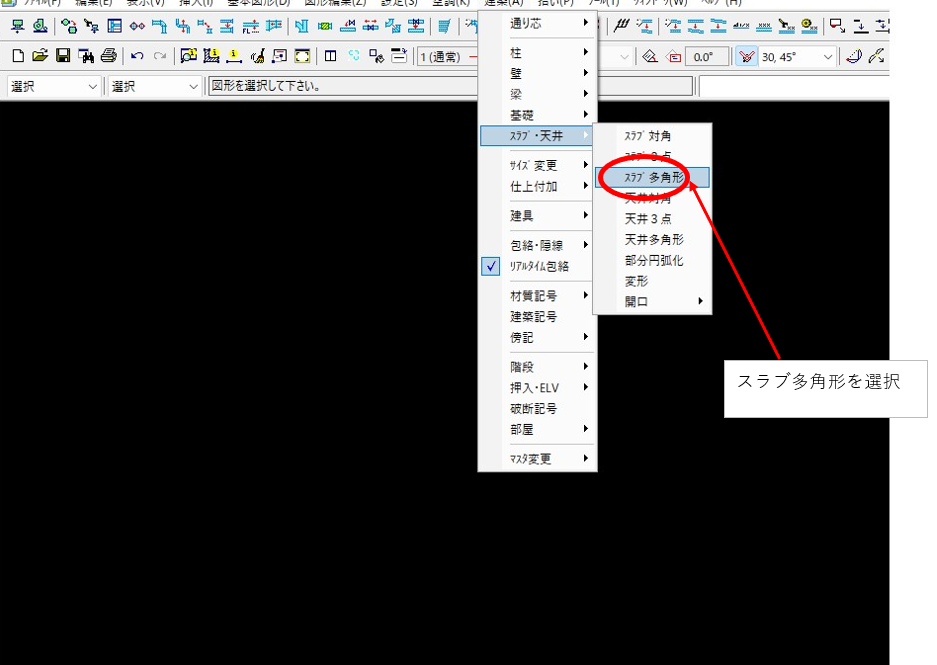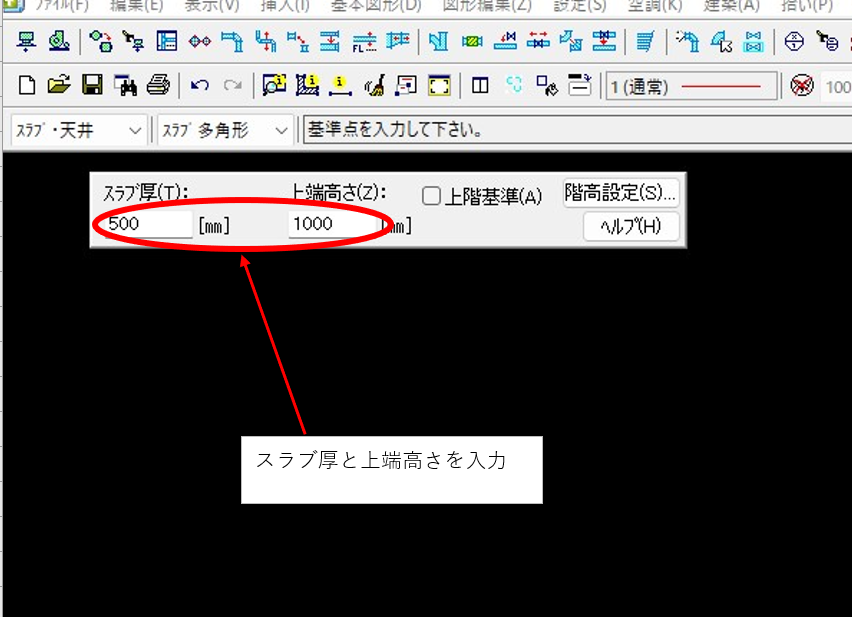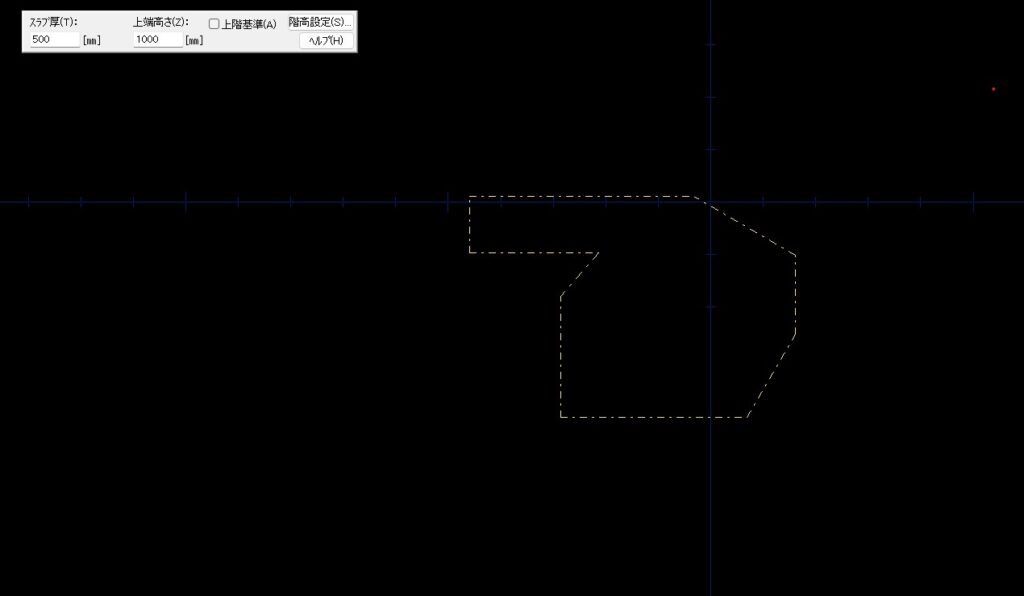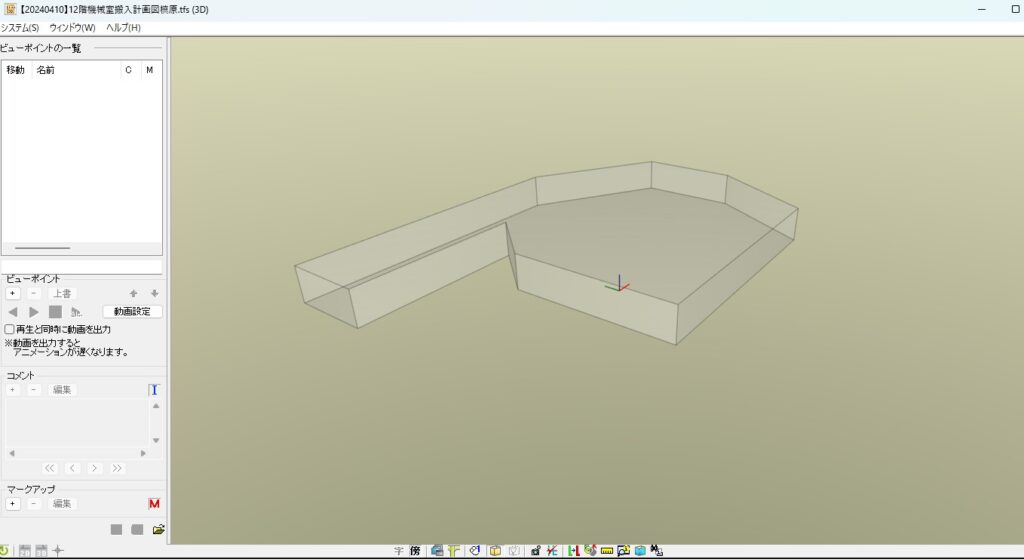こんにちは、雪だるまです!
Tfasで作図中に
「3Dの図形を作図したい」
「任意の立体図面を配置したい」
といったことで悩んだことありませんか?
今回はTfasで3D図形を作図する方法を紹介します。
日本最大級ショッピングサイト!お買い物なら楽天市場
雪だるま
この記事は次のような人におすすめ
・Tfasで3D図形を作図したい人
・Tfasで任意の立体図形を配置したい人
・Tfas初心者で図形の配置方法を知りたい人
Tfasにおける3D図形
Tfasで3D図形を作図したい場合、下図のようにメニューバーのツールの中にある「3D形状」の配置で作図している人が多いと思います。
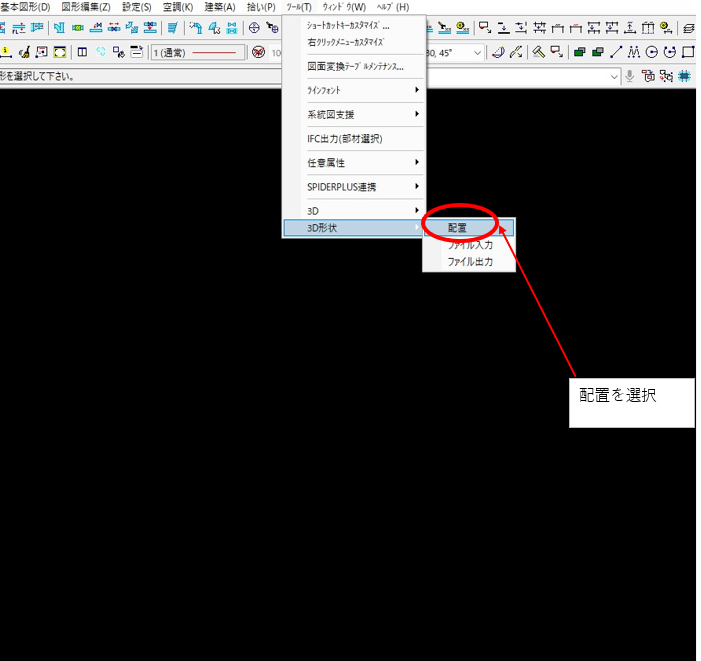
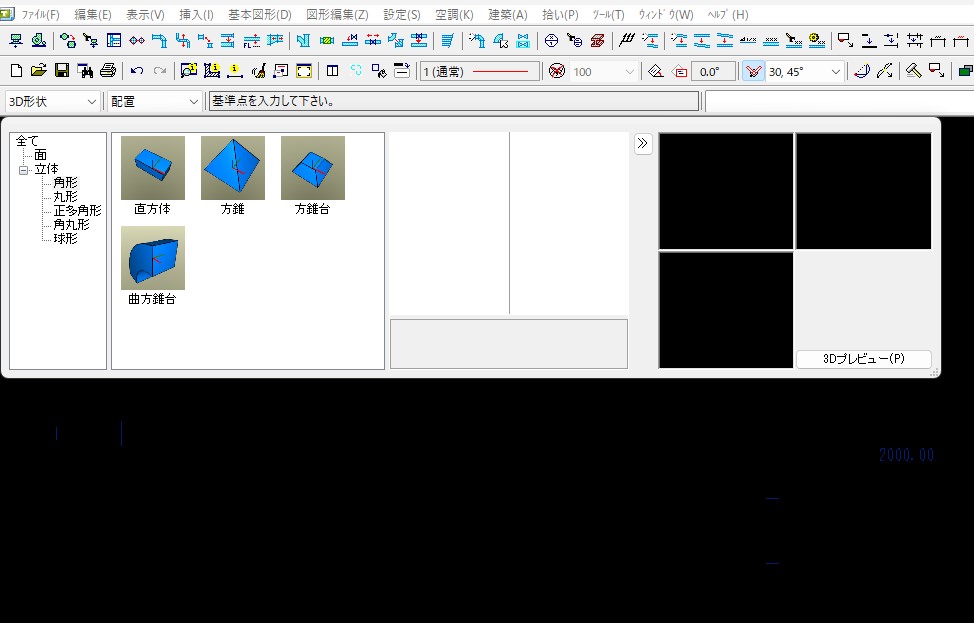
しかしこの方法だと任意の形の3D図形が作図できません。
今回は下記で任意の形の3D図形の作図方法を説明します。
日本最大級ショッピングサイト!お買い物なら楽天市場Tfasで任意の形の3D図形の作図方法
任意の3D図形の作図方法
- STEP1
- STEP2
- STEP3
- STEP4
以上がTfasで任意の3D図形を作図する方法になります。
さいごに
今回はTfasで任意の形の3D図形を作図する方法を紹介しました。
この方法を知る前は、デフォルトの3D形状の配置をいくつか重ねてなんとか任意の形状の3D図形を作図していました(笑
今考えるとなんて手間のかかることをやってたのかと思います。
3D図形を作図したい場面は多々でてきますので、ぜひ参考にしてみてください。